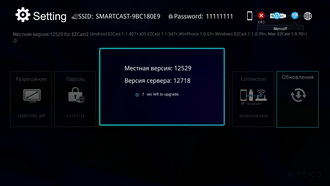Streamers - Co je to? Streamer: recenze, fotky a cena zařízení. Bezdrátová prefix Miracast Rombica Smart Cop
Toto je nové zařízení, které umožňuje připojení k televizoru nebo monitoru streamování videa vysoké rozlišení. Mnoho uživatelů se dívá na jejich notebooky, tablety a smartphony. Filmy a videa přímo z online kin nebo oblíbených služeb
YouTube a VKontakte.
Jak by bylo skvělé připojení k velké obrazovce televizoru nebo monitoru a poslouchat zvuk dobrých reproduktorů, ale není to vždy vhodné udělat to. To není nutné pro připojení kabelu, pak není místo pro umístění notebooku nebo tabletu vedle obrazovky, nebo není v přístroji žádný port na výstup videa.
Tyto problémy jsou snadno odstraněny při použití média řetězec - malé zařízení vložené do portu HDMI TV., bez drátů signály Wi-Fi z externích zařízení.
Média Streamer také podporuje přenos dat nejen přes Wi-Fi, ale také prostřednictvím Bluetooth, který je k dispozici na téměř všech moderních zařízeních, získejte další vysílač není nutný. Streamer médií umožňuje přenášet vysoce kvalitní video na obrazovku a vysoce kvalitní zvuk v zařízení pro reprodukci zvuku.
Chcete-li připojení média připojit k televizoru, musíte jej nejprve vložit konektor HDMI. A ujistěte se, že síla připojení. Dále potřebujete připojit napájecí kabel média proužku na konektor USB na televizoru. Dále potřebujete spustit video z vašeho smartphonu, tabletu nebo notebooku, který chcete vybrat video a upravit hlasitost zvuku. Přístroj je podporován všemi moderními operačními systémy: Android, IOS, Chrome, MacOS, Windows.
Je nutné vědět, že Media Streamer se připojuje k vašemu routeru počítačová síť. Před nákupem se musíte ujistit, že je podporován modelem směrovače.
Zařízení media Shorevoy Chromecast.: Media Streamer, USB kabel, 220V napájecí adaptér, rozšíření HDMI.
Zařízení Chromecast se připojuje k televizoru přes port HDMI a vysílá video z Internetu prostřednictvím existující sítě WiFi.
Kabel USB se používá k napájení zařízení. Jeden z jeho konektoru je připojen k mediálnímu řetězci, druhý - ke konektoru USB TV.nebo napájecího adaptéru.
! Nelze připojit napájecí kabel ke konektoru servisního servisu!
Napájecí zdroj se používá v případě, že na televizoru nejsou žádné konektory USB.
Rozšíření HDMI se používá v nepohodlích aplikací Google Chromecast Strider je přímo k televizoru. Je také lepší použít prodlužovací kabel, když slabý signál Wi-Fi.
Mediální podpora médií ChromeCast os: Android 2.3, IOS 6.0, Windows, Mac OS 10.7, Chrome OS 28 a novější verze.
Vložte média média Chromecast do portu HDMI televizoru, připojte jeden konektor kabelu USB s přístrojem a druhý s výstupem napájecího napájecího adaptéru nebo s volným USB portu. Ujistěte se, že je steamer média Chromecast a smartphone, tablet nebo počítač připojeny ke stejné síti WiFi. Stáhněte si aplikaci Chromecast na smartphonu, tabletu nebo počítači.
Zařízení je připraveno vysílat obrazovku televizoru z internetových videí, televizních pořadů a hudby.
40 sekund po zapnutí se domovská stránka otevře, kde identifikátor sítě EZCAST a heslo jsou zadány v horní lince, Ikony připojení k Internetu a Wi-Fi signálu. ID sítě a heslo jsou jedinečné a jdou spolu s Media Rombica Streamer. Jsou potřebné k vytvoření pár s vaším zařízením.
Ujistěte se, že Wi-Fi je na vašem zařízení. V seznamu bezdrátových sítí vyberte síť a zadejte heslo (podobně jako data na obrazovce televizoru) po nastavení připojení otevřete aplikaci EZcast v zařízení. Média Streamer Rombica podporuje schopnost aktualizovat "letecky". Chcete-li aktualizovat firmware na nejnovější verzi, klepněte na tlačítko "Update". Zařízení zkontroluje verzi firmwaru a pokud je nový, automaticky spustí upgrade.
Pomocí virtuální konzole EZCST v sekci (Nastavení) můžete konfigurovat rozlišení obrazovky: 1920x1080 a 1280x720 (ve výchozím nastavení). Po změně rozlišení Media Streamer Rombica bude restartovat.
Režim fotografií umožňuje přenášet fotografie ze zařízení na obrazovku televizoru.
Režim Office umožňuje přenášet dokumenty ze zařízení na obrazovku televizoru.
Režim prohlížeče umožňuje zobrazit webové stránky a zobrazit jejich obsah na obrazovce televizoru.
Režim fotoaparátu umožňuje zobrazit obsah hledáčku fotoaparátu na obrazovce televizoru při prohlížení, můžete změnit kvalitu obrazu a přepínat mezi předními a zadními kamerami.
Režim DLNA (mediander) umožňuje používat technologii DLNA.
Režim EZMirror umožňuje zobrazit obsah obrazovky zařízení na obrazovce televizoru.
Poskytuje bezdrátové připojení nejlepší kvalitaPokud vyhledáte Omnicast v blízkosti mobilního zařízení. Kovové předměty, zařízení a stěny mohou oslabit rádiový signál by neměl být mezi přístrojem a bezdrátovou obrazovkou.
Zapněte televizor a připojte konstrukce IconBit Omnicast pomocí kabelu k portu USB televizoru nebo jiného napájecího adaptéru 5V napětí; Připojte Omnicast do Port HDMI v televizoru; Vyberte port HDMI jako zdroj obrázku, který jste použili k připojení moderního proudu ikony; Média Streamer se musí automaticky zapnout, pokyny pro zařízení se zobrazí na obrazovce; Na vašem mobilním zařízení přejděte na nastavení, bezdrátové sítě a vyhledejte ikonubit omnicast.
Webcast v překladu znamená webcast, tj. Přenos přes video a zvukový obsah na velké obrazovce. Streamenti webcastových médií se stávají velmi populární a produkoval různými výrobci pod obchodními názvy Google CHROMECAST, ROMBICA, ICONSBIT A OSTATNÍ.
Výběr redakce Vytištěno v 07:00, 04/09/2017
Wi-Fi Media Streamer Dagaget
Dagagetová technika< MT3095 > WiFi přijímač (HDMI, WiFi, Miracast, AirPlay, Ezcast, Ezair)
Koupit v obchodě:
Dodávka objednávky:
Pozice jsou dočasně na skladě, ale v průběhu času se může znovu objevit na prodej. Můžete získat dopis s oznámením o přijetí zboží v prodeji.
Funkce Wi-Fi Media Streamer Dagaget Video
| Hlavní charakteristiky | |
| Výrobce | Džej |
| Modelka | Videa |
| Popis | Zařízení pro přenos obrazu nebo zvuku z mobilního zařízení (smartphone, tablet, notebook) přes WiFi na televizoru nebo projektor s HDMI vstupem. Má podporu pro technologii Miracast, AirPlay bezdrátový přenos Snímky z mobilních zařízení. Má kompaktní velikost, krmí z jakéhokoliv USB port a eliminuje vodiče. Obraz z obrazovky malé mobilní zařízení je snadno vysílat na velké obrazovce. |
| Typ zařízení | Překladatel Wi-Fi Media najít podobný přehrávač médií |
| Bydlení | Plastický |
| Barvy používané v registraci | Černá |
| Operační systém | Linux 3.0.8. |
| Dodání a možnosti | |
| Obsah dodání | USB 2.0 kabel A -\u003e Micro B |
| procesor | |
| procesor | AM8521. |
| Konfigurace | |
| Paměť | 128 MB FLASH. |
| komunikace | |
| Standardy Wi-Fi | IEEE 802.11n, IEEE 802.11g, IEEE 802.11b (Support Wifi Miracast) |
| Podpora DLNA. | tady je |
| Rozhraní, konektory a výstupy | |
| Konektory | HDMI, USB. Typ mikro. B (výživa) |
| Jídlo | |
| Jídlo | Z portu USB |
| Zdroj napájení | Není požadováno |
| Kompatibilita | |
| Podporované kontejnery | AVI, DAT, DivX Media Format (.DIVX), Matroska (.mkv, .mka), MP4 (.mp4, .m4a), MPEG transportní tok (.ts, .mts), MPEG video soubor (.mpg, .mpeg ), OGG, RM, RMVB, WMV |
| Podporované video kodeky | H.264 / AVC, MPEG 1, MPEG 2, MPEG 4 |
| Podporované audio kodeky | AAC, ADPCM, MPEG 1 vrstvy I, II, III (MP3), PCM, WMA |
| Podporované formáty | Foto: JPEG, BMP, PNG, GIF, TIFF |
| Kompatibilita | Android 4.0 a vyšší, Windows XP SP3 a vyšší, Apple IOS 6.0 a výše pro AirPlay Práce prostřednictvím aplikace EzCast a Ezair |
| Další funkce | |
| jiný | Exteriérová anténa |
| Logistika | |
| Rozměry balení (měřeno v NIX) | 18,2 x 8,1 x 3,2 cm |
| Hrubá hmotnost (měřená v NIX) | 0.076 kg |
Xaracteries, Dodávka a vzhled tohoto produktu se mohou lišit od zadaného nebo předmětu, které mají být změněny výrobcem bez odrazu v katalogu NIX - počítačový supermarket.
Informace o cenách zboží a konfigurace uvedených na místě nejsou nabídkou ve smyslu stanovené ustanoveními čl. 1 písm. 435 Občanský zákoník Ruské federace.
K dnešnímu dni je obrovské množství různých mediálních hráčů, stuhy a dalších zařízení, které jsou navrženy tak, aby přivedly streamování videa z online služeb na televizor, stejně jako mediální soubory uložené lokálně v počítači. Streamers jsou velmi pohodlné zařízení a první krok při výběru je určení účelu použití. Co bude použito pro streamer? Chcete-li získat streamování videa nebo hudby ze sítě? Nebo použít online služby? Nebo možná uživatel má obrovskou sbírku multimediálních souborů v počítači, který bych rád zobrazoval na obrazovce Big TV?
Definování přehrávače médií
Mnozí jsou zmateni hráči a stuhami a věří, že je to stejné. Jaký je rozdíl? Média jsou připojeni k K. domácí síť. Jsou určeny k přehrávání filmů, které jsou uloženy v počítači. Hráči pracují podle standardu, který umožňuje zařízení přijímat a přenášet mediální obsah v domácí síti.
Stanovení stuhách
Streamer je zařízení pro připojení k online službám. Některé modely jsou schopny přehrávat uložené soubory. Mají program ve firmwaru, který se připojuje k knihovně místní počítač Nebo jiní, ale často jsou stearders zařízení, která nemají certifikát, který vám umožní pracovat na stejném standardu jako přehrávač médií.
Jaké zařízení je lepší vhodné pro sledování filmů a seriálů, stejně jako poslech hudby z online zdrojů nebo místního úložiště? Co zastavit volbu? Třeba vzít v úvahu některé faktory.
Snadné použití a velká sada funkcí

Pokud potřebujete procházet rodinným příslušníkům, kteří se bojí jakýchkoli technických obtíží, existují nejjednodušší stuhy. Jedná se o zařízení, která mají velmi snadné menu a ovládací panel je prvek používán. Roku box je pravděpodobně nejjednodušší pro navigaci a nastavení stuhy. Jeho cena začíná od $ 40. Má velké ikony a velmi pohodlné menu, které bude jasné, že uživateli novice. Starší lidé říkají, že tento model je snadno zvládnutelný.
Jiné modely jsou funkční, a pro jejich použití musíte mít určité dovednosti. Jeden z dobré modely - To je boxee. Velmi pohodlný Streamer. Recenze jsou převážně pozitivní. Tento model Má rozsáhlé možnosti vyhledávání. S ním můžete sdílet s ostatními uživateli s doporučeními, stejně jako přijmout zpětnou odpověď. Skladem velký počet aplikací a kanálů. Navzdory rozsáhlým schopnostem je takové zařízení schopné vyděsit si nejistý nebo začátečník.
Streamování mediálních souborů nebo místní knihovny?

V případě, že základní zájem uživatele je spojen se službami, které poskytují online přístup k televizní show nebo s přehráváním online hudby, je nutné zvážit možnosti nákupu, které pracují se zájmem služeb. Od některých výrobců můžete slyšet další názvy online služby online: kanály, aplikace. Seznam takových služeb je vždy uveden na krabici, ale s časem, díky aktualizacím se objevují nové. Musíte pravidelně kontrolovat webové stránky výrobce, pokud není nutná služba umístěna.
Model Boxu Roku je skvělý pro streamování videa, ale v počítači je nutné mít speciální mediální server. software. Také hrát v předem stažené soubory, můžete použít připojení USB.
Co je WD TV Live Streamer? To je zlatý střed. Model je schopen přenášet média z oblíbených služeb, přehrávat domácí soubory a prezentaci z fotografií. Jaká je kontrola tohoto stuha? Fotografie konzoly říká, že je vše velmi jednoduché, jako tlačítka je trochu.
Předpona Boxee může vyhledat soubory v domácí síti, aby se vykonávaly své třídění. Kromě toho mohou vyzvednout kryt. Podporuje velký počet služeb online.
Datové úložiště

Pokud uživatel ukončil místo pro uložení médií a chcete přesunout knihovny z počítače, předvolba by měla být dána pruádám, které mají vestavěnou paměť nebo ty modely, ke kterým se můžete připojit pevné disky přes USB. Při přenosu souborů do hDD. Nebo v paměti Streamer zmizí při zapnutí počítače pro přístup k multimédii. Kromě toho nebude závislost na rušení v internetovém připojení a budou vyloučeny problémy s zastávkami a pufrovacím tokem.
Model WD televize Live Siver s předponou náboje obsahuje pevný disk, ke kterému můžete kopírovat soubory, abyste mohli ukládat informace v centralizovaném úložišti. Odtud budou mít všechny počítače připojené k domácí síti přístup k němu.
Kompatibilita s formáty mediálních souborů

Streamery jsou zařízení schopná zpracovávat obrovský rozsah různých video souborů a hudebních formátů. Před nákupem musíte zkontrolovat specifikaci, abyste zajistili schopnost zařízení přehrávat soubory dostupné od uživatele. Zkušení uživatelé, kteří chtějí hrát takové formáty jako MKV, můžete poradit Netgear Streamer.
Apple TV.

Pokud má uživatel notebook, smartphone nebo tablet z Apple, můžete přemýšlet o akvizici společnosti Mediastrimeter ze stejné společnosti. Snadno zvládne uživatelé technologie "Apple". Dokud budou streamingové služby závislé na nákupech v obchodě iTunes, existuje mnoho možností pro hraní ze smartphonu nebo tabletu.
Existuje zajímavá příležitost vytvořit efektu "zrcadlový", když uživatel vidí na displeji o iPadu, je přenášen do stearderu. Je však třeba říci, že soubory procházejí procesem komprese a nebudou zobrazeny na velké televizi ve stejné kvalitě jako na malé obrazovce tabletu.
Streamery zabudované do televizoru nebo autonomní?
Moderní "inteligentní" televizory a konzoly jsou schopny hrát streamování a místní mediální soubory. Musím si koupit takovou televizi nebo konzoli, kde je vestavěný stearder nebo lepší zastavení volby na samostatném přehrávači?
Systémy "vše v jednom" mají své výhody. Video tak nepředstavuje přebytečný krok, zhoršující se kvalita. Moderní stroje Získá všechno velké množství Aplikace. Ale na druhé straně jsou autonomní stuhy tak malé, že mohou být převedeny a dokonce na výlety. Kromě toho, pokud je televize již tam, nákup řádku bude stát mnohem levnější.
Konečné rozhodnutí se samozřejmě uskutečňuje. Je nutné pre-prozkoumat informace, aby nedošlo k chybě s volbou. Naštěstí trh je nasycen modely pro různé preference a finanční příležitosti.
Program, který má přátelské rozhraní a bohaté příležitosti k vysílání multimediálního obsahu do sítě. Pomocí aplikace ChrisPC Media Streamer můžete zobrazit televizní programy z televizního tuneru, stejně jako soubory různých formátů svým přátelům lokální síť a internet.
Vaši přátelé, kolegové nebo obchodní partneři budou moci používat internetovou adresu pro připojení k datovému proudu. Můžete použít libovolnou multimédia pro přehrávání, pracovat pomocí technologie DirectX a podporovat Windows Media Format.
Poskytovány do tří závitů paralelně, převzato z různých zdrojů. Nejen televizní tunery mohou být použity jako zdroje, ale také s in vivo, webkamery, kombinované karty (grafické karty + televizní tuner), stejně jako jednoduché karty pro zachycení videa. Hlavní věc je, že vaše zařízení může řídit a pracovat v systému Windows.

Chrispc Media Streamer Uživatelé mají k dispozici kompletní sadu nastavení potřebných pro správu zařízení - zdroje. Integrace s programem je možná.
Klíčové vlastnosti ChrisPC Media Streamer:
- Vysílání televizních kanálů, filmů, rozhlasových stanic pro přátele do místní sítě a internetu.
- Vysílání až do tří různých zdrojů současně.
- Vysílání video a zvukových toků pořízených z pořízení zařízení a z multimediálních souborů.
- Podpora nastavení SET. různá zařízení Zachyťovací a televizní tunery. Integrace s programem Christv PVR.
- Z programu ChrisPC Media Streamer můžete přepnout kanály, upravit nastavení barev obrazu, nastavit hlasitost atd.
- Nastavení v každém okamžiku vysílání parametrů, jako jsou: video a auditotech, rozlišení videa, kvality, číslo portu.
- Schopnost ušetřit obsah vysílání lokálně.
- Změny v takových vysílání parametrů, jako je název, popis, autor a copywrit.
- Uložení aktuálních nastavení vysílání do souboru Session Media Streamer (.mss) a používat jej dále bez problémů.
- Schopnost provozovat program v systémovém zásobníku a v režimu v horní části oken jiných aplikací.
Chcete-li pracovat s programem Media Streamer ChrisPC, musíte minimálně:
- Počítač na základně procesor Intel. Pentium III nebo AMD Athlon s frekvencí 866 MHz.
- PCI nebo AGP grafická karta kompatibilní s DirectX a s výhodou podpěrným překrytím.
- Objem paměť s náhodným přístupem od 128 MB.
V poslední době je zvýšení popularity miniaturních zařízení připomínajících ve tvaru a dokonce o velikosti obvyklého USB flash disku. Takové "tyčinky" jsou připojeny přímo k video vstupu televizoru, přijímá napájení z jednoho z portrétů USB. Vzhledem k miniature, malý počet komponent vynaložených na výrobu těchto zařízení, mají nízké náklady. Je pravda, že stejná malá a negativní role se hraje: Pro umístění dodatečných rozhraní neexistuje žádný volný prostor. Mnohé z těchto elektronických dětí je však schopno nejen rozšířit funkčnost televizoru, ale také připravené k poskytnutí téměř úplné náhrady pro stolní multimediální zařízení.
Jediná věc, ale hlavní chyba Prefixy zabalení, je to, že všechny ovládání zařízení lze provádět pouze výhradně pomocí zařízení třetích stran: počítače obsažené v této lokální síti, smartphony nebo tablety, také připojené k síti. Správa zároveň vyžaduje speciální aplikace, které provádějí požadované připojení. Všechny tyto faktory jsou poněkud "sušené" řešení, otáčení miniaturního zařízení na nezávislé zařízení, takový přívěsek, most mezi počítačem nebo smartphone a televizorem. No, pak ona a předpona.
Úplnost, stavebnictví
Dotyčný přístroj je balen v malé lepenkové krabici s vícejazyčným popisem obsahu, schématu připojení a popis hlavní funkce.
Úplnost více než skromný: USB kabel Ano souhrn Uživatel. Ačkoli není nutné nic víc pro práci, s výjimkou již zmíněných smartphonů / počítačů. Ale nedávají je do sady.

Zařízení má následující rozměry: 83 mm na délku (z HDMI-zástrčku), široký 31 mm a tloušťka pouze 9 mm. Hmotnostní konzoly jsou směšné, 18 gramů.

Jediné rozhraní, s výjimkou HDMI, je umístěno na jednom z bočních stěn pouzdra - mikro-usb. Prostřednictvím tohoto portu zařízení přijímá napájení potřebné pro práci. Kde to vzít? Samozřejmě vše od stejné televize, ke kterému je předpona připojena. Pokud v televizoru neexistuje žádný USB-port (staré modely), přístroj může být napájen mobilními pětičlenným Záložní baterie., Koim nyní v nadbytku.
Zdá se, že zde katorticky postrádá slot pro paměťovou kartu microSD: Připojte tuto téměř neviditelnou hůl k televizoru, dáváte to výživu a přístroj automaticky spustí přehrávání obsahu, který je na paměťové kartě. Bylo by ideální řešení U malých obchodních sálů, demonstrujících reklamy a další informace v různých preferencích. Ale bohužel - jsme dosud nesetkali podobně, a zvažovaná zařízení, jak již bylo zmíněno, vyžaduje konstantní kontrolu nad částí.

Údržba specifikace Konzoly jsou uvedeny v následující tabulce:
| procesor | |
| RAM | |
| Flash paměť | |
| Operační systém | |
| Rozhraní | |
| Video výstupy |
|
| Audio výstupy | |
| Síť |
|
| jiný |
|
| Zdroje dat |
|
| Podpěra, podpora | |
| Další funkce | |
| Zobrazit | ne, pouze indikátor režimu provozu |
| Dálkové ovládání | ne, Control přes Wi-Fi a lokální síť přes značkové aplikace |
| Jídlo | |
| Rozměry, hmotnost | 83 × 31 × 9 mm, 18 g |
| průměrná cena Podle Yandex.market. |
|
| návrhy Podle Yandex.market. |
L-11913606-10. |
Nastavení, výkon, provoz
Po hlavní rozhraní Konzoly se zobrazí na obrazovce, přístroj potřebuje několik sekund pro aktivaci bezdrátového síťového adaptéru, vytvořte přístupový bod, testovací připojení a zobrazení na obrazovce dodatečné informace. Přístupový bod vytvořený zařízení má následující vlastnosti:
Hlavní obrazovka systému zobrazuje název vytvořeného bezdrátový bod Přístup, heslo pro připojení k němu zobrazuje stav adaptéru, počet připojených uživatelů a dostupnost přístupu k internetu. Další grafické prvky jsou odkazy na mobilní aplikace Pro smartphone nebo tabletu a schematický popis způsobů provozu zařízení.

Před prací s Rombica Smart Cast, měli byste se k němu připojit. Můžete to udělat pomocí mobilních zařízení nebo pomocí notebooku nebo počítače. Existují však dvě podmínky: a) počítač musí mít bezdrátový síťový adaptér a b) vyžaduje speciální software se jménem EZCAST. Takové existuje v nejvíce různé verzePro stacionární počítače a nautika (MAC a Windows) a mobilní zařízení (IOS a Android).
Aplikace začala na smartphonu nebo notebooku spustí skenování sítě při hledání Rombica Smart Cast. A okamžitě najde. Chcete-li se připojit k zařízení, musíte zadat heslo zadané na obrazovce televizoru.
| Ezcast na smartphone | Ezcast na notebooku |
|
|
Po úspěšném připojení v okně programu EZcast se zobrazí stejný obrázek, který obsahuje mnoho ikon. Toto je hlavní menu Rombica Smart Cast. Je třeba poznamenat, že na televizoru, projektor nebo monitor, ke kterému je předpona připojena, je stále zobrazen stejný výchozí snímek.
| Ezcast na smartphone | Ezcast na notebooku |
|
|
Mezi ikony umístěnými v aplikaci pro správu můžete zobrazit ikonu nastavení - Nastavení. Pojďme do těchto nastavení získat představu o parametrech zařízení, které lze změnit. Nyní mobilní aplikace nebo počítač mění role s předponou: Menu nastavení se zobrazí na televizoru, zatímco na mobilním zařízení nebo počítači, se kterým je ovládací prvek předpony řízeno, zobrazí se pouze lakonický ovládací panel s virtuálními tlačítky .
Není zde tolik nastavení. Nicméně, pro toto zařízení Je to ještě víc než dost - a velký, ve konzole téměř nic k přizpůsobení. Například rozlišení obrazovky a frekvenční parametry mohou být automaticky ponechány, které jsou instalovány v souladu s informacemi EDID přijatých z televizoru. Výběr jazyka je možná funkce, kterou potřebujete a užitečná, je však jazyk zde určován automaticky, založený na adrese IP. Způsob provozu je, že bude jistě nutné. Samozřejmě, že položka zůstane menší důležitá. Spojení..
| Vyberte možnost Povolení | Pracovní režim | Spojení |
|
|
|
Pokud je vše jasné, s rozlišením obrazovky, pak položky Pracovní režim a Spojení. (Připojení) vyžadují samostatné vysvětlení. S tak, chytrý obsazení může pracovat ve dvou režimech:
- Ezcast - standard pro toto zařízení Způsob vysílání a / nebo reprodukce obsahu, když předpona nezávisle reprodukuje mediální soubory různých formátů
- EzMirror je analogem technologie známé jako Miracast. V tomto režimu předpona se otočí z relativně nezávislého přehrávače do pravidelného přijímače překladače video signálu přicházejícího z mobilního zařízení "podle vzduchu"
Položka připojení (připojení) je zodpovědná za přístup k Internetu:
- Přímý odkaz Pouze propojení - předpona přímo připojena k mobilnímu zařízení, není spojení s internetem
- Přes směrovač povolen - Konzola je připojena k routeru a dostane přístup k Internetu. V tomto případě mohou být jiná zařízení (smartphone nebo počítač) připojena k inteligentní obsazení, a to jak prostřednictvím přístupového bodu vytvořeného předpony a v místní síti tohoto směrovače.
Připojení k Internetu je poměrně jednoduché, pro tento účel slouží k odpovídajícímu bodu nastavení. To se nazývá: Internet. Výběrem této položky povede k spuštění dostupného skenování Síť Wi-FiSeznam předpony se zobrazí na obrazovce. Zbývá pouze pro výběr požadované sítě a zadat heslo pro připojení k němu.

Předpona tak začne hrát roli klienta, která přijímá internet a distribuuje jej prostřednictvím Wi-Fi. Zároveň chytrý obsazení "sedí" na stejný kanál, na kterém funguje router, což může nepříznivě ovlivnit rychlost výměny dat. Vyhledejte jako přístupový bod směrovače a bod vytvořený předponou, ve skutečnosti se navzájem překrývají, když je předpona vedle routeru:

Po zřízení internetového připojení bude přístroj automaticky zkontrolovat dostupnost. nová verze Firmware On. vzdálený server. A s největší pravděpodobností najde. Proces upgradu vestavěného softwaru trvá méně než minutu, všechny tyto akce je viditelná na obrazovce televizoru.
|
|
Po aktualizaci inteligentní firmware Cast bude restartovat, po kterém se opět připojuje ke známé síti routeru. Předpona může být nyní řízena nejen prostřednictvím Wi-Fi, ale také ze stacionárního počítače, který nemá bezdrátový síťový adaptér, a je připojen k místní síti s widden metodou.
Po pochopení s nastavením se obracíme ke studiu funkčnosti zařízení. Už jsme pochopili, že je schopen hrát roli přehrávače médií, která přijímá obsah nejen z pohonů zařízení přímo, ale také z místní sítě. Například přehrávání zvukových souborů se provádí pomocí příslušného modulu s názvem Hudba. Rozhraní aplikace EZcast je více než skromný, není zde žádný seznam stop, a přehrávání skladeb je možné pouze jeden po druhém.
Pokud vše projde s hudbou bez speciálních stížností, pak s přehráváním videa není tak hladký. Myšlujeme (nebo zabalené), pokusili se začít hrát "těžký" Blu-ray disk. V důsledku toho předpona klesla v ne méně reflexe, nakonec ztuhl na takový spořič obrazovky:

Po několika sekundách se přenosná komunikace s Rombica Smart Copem rozpadla. Chcete-li pokračovat v práci, musel jsem restartovat předponu, deaktivaci a přestavbu USB-Powered.
Ano, zdá se, že "vážné" video k našemu zařízení není na zubech. Možná je to v nedostatečné rychlosti připojení? Zaškrtněte tuto verzi, střídavě reprodukovat speciální testovací soubory s různým bitrate.
Chcete-li zobrazit s velkou velikostí, klepněte na tlačítko Originální velikost.
Pokud jsou video soubory s bitovou rychlostí 20 mbit 20 Mbit / s, jsou stále schopny reprodukovat, i když s některými pauzy na samém počátku přehrávání, pak na bitrát 25 Mbps, normální přehrávání lze považovat za nemožné v důsledku konstanta Vyrovnávací paměť a chronický proud zvuku. Mimochodem, to samé se děje s jiným formátem, mnohem jednodušší pro dekódování je staré dobré MPEG2. Při přehrávání testovacích souborů, které mají takový formát, předpona začne přesně na stejném místě - při 25 Mbps. Problémem je tedy nejen a ne tolik v moci dekódovacího procesoru (i když ne bez ní).
A co když přepnete režim zařízení Přes router povolen. v Pouze přímý odkaz? Koneckonců, připojení internetových konzol pro nás není nutné - reprodukujeme soubory uložené lokálně na pevném disku notebooku. Ale eliminovat jeden z možné příčiny - navzájem bezdrátové sítěkteré vysílaly na jednom kanálu.
Po spínání konzoly v přímo Ukázalo se, že přístupový bod zařízení vyskočil ze 13. kanálu (stejně jako router) na 8., relativně bez jiných sítí. Ale ALAS, toto přepínání nepomohlo - Předpona stále odmítá reprodukovat video soubory s proudem více než 20 Mbps. První závěr provedeme: Zařízení není určeno pro přehrávání "těžkých" video souborů, které jsou disk "Raws" a více originální fotografování videa nebo kamer (video z mobilních zařízení není na účtu - to je také Mobile, toto video řídit jej hrát libovolný nízkoenergetický smartphone).
Mimochodem, o nízkém výkonu. Všechna zařízení, jejichž prostředky jsou nízké a jsou omezeny na nedostatečnou sílu dekódovacího procesoru, nízký kurz dat (a některé další důvody), často přispívají k jejich "úpravám". První, nejběžnějším způsobem, jak usnadnit přehrávání videa, zabránit nezálohám video streamu ze zvuku, a v důsledku toho je jejich vzdálenost kapitánem. Hráč nebo jiné zařízení při přehrávání může vyhodit nebo duplikovat některé rámečky.
Chcete-li zkontrolovat správnost zobrazení video souborů s různými frekvencemi rámců, tradičně používáme sadu zkušebních válečků s jedním dělením na jeden rámeček s šipkou a obdélníkem (viz metoda testování zařízení pro přehrávání a zobrazení videosignálu) . Při testování bylo video použito s velikostí rámu 1280 × 720 a 1920 × 1080 a různých frekvencí, od 24 do 60 snímků / s.



Výsledkem nebylo překvapující: schopnost přehrávat video je omezena na standardní 30 snímků za sekundu, což není překvapující - to je maximální frekvence, s jakou je zařízení připojeno k televizoru nebo jinému zařízení pro zobrazení signálu.
Zdá se, že jsme zjistili, že zvážená zařízení se nemohla pochlubit výjimečnou mocností, což by umožnilo "těžké" video reprodukovat "těžké" video. Odtud existuje spravedlivá otázka: Není to během přehrávání transformováno videem, je výstup v původním rozlišení? Dříve, studium nedostatečně výkonných mediálních hráčů, jsme opakovaně klopýtali do takového způsobu, jak usnadnit výstupu video proudu. Kontrola předpokladu je snadné - speciální testovací soubory znovu pomohou, ve kterých čáry tlusté v jednom pixelu jsou umístěny ve stejné vzdálenosti od sebe.
| 1280 × 720. | 1920 × 1080. |
|
|
Je vidět, že v prvním případě prefix, získání originálního videa, zobrazí se beze změny, ne umožnující transformace a další vtipy. Ale v režimu Full HD při přehrávání stejného souboru Full HD existuje geometrická transformace, v důsledku čtáři. Takže opět dosáhneme závěru: Předpona je navržena tak, aby přehrávala video s velikostí 1280 × 720 a frekvence není vyšší než 30 snímků za sekundu.
Předchozí testování bylo provedeno v režimu EZCAST, ale přesně stejná transformace dochází a při přehrávání DLNA (Digital Life Síťová aliance - sada standardů, které umožňují kompatibilní zařízení pro přenos a přijímání jiného média pro domácí síť). Aktivovat tuto funkci je snadná: Pokud je v systému Windows spuštěna odpovídající služba, lze přehrávání libovolného videosouboru spustit kliknutím na něj klikněte pravým tlačítkem myši Myš a volba kontextová nabídka Položka.

V tomto případě počítač zobrazí minimalistické okno, kde můžete ovládat přehrávání. tento soubor nebo seznam souborů.

Nyní zkontrolujte schopnost zařízení správně reprodukovat video nejběžnějších formátů dnes. Chcete-li to provést, používáme video soubory, které máte, a uveďte výsledky přehrávání na samostatný talíř:
| Formát | Kontejner, video, zvuk | Video přehrávač |
| Dvdrip. | AVI, XVID 720 × 400 2200 kbps, mp3 + AC3 | |
| Web-DL SD | AVI, XVID 720 × 400 1400 kbps, mp3 + AC3 | reprodukovány normálně, občas vyrovnávací paměti |
| Web-DL HD | MKV, H.264 1280 × 720 3000 kbps, AC3 | Reprodukuje normální |
| BDRIP 720P. | MKV, H.264 1280 × 720 4000 kbps, AC3 | reprodukuje normální |
| BDRIP 1080p. | MKV, H.264 1920 × 1080 8000 Kbps, AC3 | reprodukuje normální |
Kromě dat společných ve formátové síti, předpona také snadno reprodukuje další, vzácnější. Včetně takového zapomenutého jako realvideo. 10bitová předpona videa není přehrána.
Schopnost konzol k reprodukci zvuku a videa se obrátíme na studium dalších funkcí zařízení. Na frontě - web ikony. Když je aktivován, aplikace EZcast se změní na prohlížeč, z nichž výchozí strana je zastřelena odkazy na populární zdroje.

Přechod na některou z těchto zdrojů nemá vliv na obrázek, který předpona přechází do televizoru - stále "zavěšení" standardní známý spořič obrazovky. Obrazovka televizoru přichází pouze v případě, že uživatel spustí přehrávání videa na některém z webových stránek. Včetně, samozřejmě YouTube a další online video servery. Současně je předpona stejně jako během přehrávání místního obsahu, může "myslet" na procesu vyrovnávací paměti. Pravda, před zavěšením a mizením, komunikace zde nedosáhne. Jakékoliv internetové video je nějakým způsobem reprodukováno, ale je vysvětleno velmi jednoduché: Existuje prakticky žádná videa v síti, která by nebyla schopna reprodukovat žádný smartphone (nemluvíme o torrent trackers).
Následující funkce konzoly - Internet Radio. Připojením konzoly k jednomu z HDMI vstupů audio sekveru můžete získat konstantní hudební pozadí svého milovaného žánru.
Existuje však významné mínus: Předpona nemůže pracovat sama o sobě, bez konstantního připojení k němu, některé ovládací zařízení: smartphone nebo počítač. Pokud se vývojář podařilo implementovat možnost nezávislého fungování konzoly, může být režim internetového rádia volán neocenitelný, když je jediným problémem pro připojení k přístroji čas od času připojit k změně vykostěné rozhlasové stanice.
Nicméně, tento režim Práce - internetové rádio - nejvíce, možná odolný vůči pozornosti zařízení. Během testování předpona pracovala téměř den v tomto režimu, nikdy neztratil a bez ztráty spojení. Pravda, po celou dobu také pracovalo také tablet, s jakou komunikaci s předponou byla provedena.
Konečně, krátce dotkněte se způsobu práce EzMirror, je miracast. Tato technologie byla popsána v dostatečně podrobném příkladu na příkladu Defender Smart vysílače X1. Když je tato fukce aktivována, sestávající z předpony se rozsvítí v pohotovostním režimu připojení, jako je komunikace Bluetooth, a bude čekat přesně za minutu, po které se vrátí do dřívějšího režimu operace. Mluvení o Miracast provedli Rombica Smart Cast, musíte si to pamatovat stacionární počítač Zbytečný. Požadované mobilní zařízeníVzhledem k tomu, že hlavní dovednost Miracast je zrcadlit zobrazení smartphonu nebo tabletu k televizoru nebo jinému zobrazovacímu zařízení.
Pokud uživatel nedomáhne docela dobře představit cíl Miracast a pořadí jeho provozu, pak čas podívat se na obrazovku televizoru, ke kterému je předpona připojena. Ve většině případů se na něm zobrazí ilustrované tipy, což pomáhá navigovat ve způsobu připojení a popisovat jednu nebo jinou funkci.
|
|
závěry
Před nějakým závěrem se pokusíme snížit výhody a nevýhody konzol nalezených při testování, v jednom malém znamení.
Pozorování shromážděné dohromady, umožňují určit rozsah použití považovaného zařízení. To může být takové případy jako neplánovaný výlet k návštěvě, kde s vysokou pravděpodobností je televize s vchodem HDMI; Demonstrace gratulačního videa v kavárně nebo restauraci; Informační design stánků na výstavě; Podpora přednášek, představení a tak dále. Samozřejmě, jestliže předpona měla plnou nezávislost, pak popsané situace by mohly být bezpečně přidávat více scénářů, včetně výher populární možnosti pro použití jako místní neustále pracující demopler v obchodní místnosti.
Widget od SocialMart.
V kontaktu s
Odnoklassniki.